Comment faire un collage dans Photoshop Elements 11
Avec Photoshop Elements 11, l'idée d'un collage (ou composite) ne sont pas très différents de ceux que vous avez créé à l'école primaire, si l'activité est un peu plus raffiné. Pour créer la première couche de votre collage, procédez comme suit:
Sommaire
- Décider sur deux images à utiliser dans votre collage et les ouvrir dans l'édition de photos, en mode expert, en choisissant fichier-ouvrir.
- Choisissez window-calques pour ouvrir le panneau calques si elle est pas déjà ouvert.
- Sélectionnez un élément dans l'image à l'appui.
- Choisissez sélectionnez-modifier-contrat et, dans la boîte de dialogue de sélection du contrat, entrez un à valeur choisissez sélectionnez-plume et entrez une valeur dans la boîte de dialogue de sélection de plumes.
- Avec l'outil de déplacement, glisser et déposer la sélection sur l'image de fond.
- Choisissez fichier-enregistrer sous et dans la boîte de dialogue enregistrer sous, nommez le fichier collage et assurez-vous que le format est photoshop.
- Pour coller une sélection dans une autre sur votre collage, dans l'éditeur de photo, en mode expert, choisissez fichier-ouvrir, sélectionnez le fichier que vous avez enregistré à l'exercice précédent.
- Choisissez window-calques pour ouvrir le panneau calques si elle est pas déjà ouvert.
- Sélectionnez la partie de l'image de support que vous souhaitez utiliser.
- Contrat et lissage de la sélection.
- Choisissez edition-copier.
- Choisissez edition-coller dans la sélection.
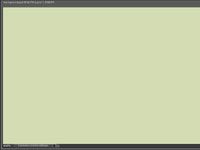
 Agrandir
AgrandirDécider sur deux images à utiliser dans votre collage et les ouvrir dans l'édition de photos, en mode Expert, en choisissant Fichier-Ouvrir.
Vous pouvez choisir une image à utiliser comme toile principale, comme indiqué sur la figure, puis ouvrir une image de soutien que vous pouvez sélectionner, puis faire glisser sur cette image principale. Toutefois, si vous le souhaitez, vous pouvez aussi commencer avec un document vierge.
Choisissez Window-Calques pour ouvrir le panneau Calques si elle est pas déjà ouvert.
Assurez-vous toujours que le panneau Calques est visible à chaque fois que vous créez un composite de plusieurs images. Vous avez besoin de voir ce qui se passe pendant que vous faites glisser-déposer, et vous devez être au courant, à tout moment, de quelle couche vous travaillez.

 Agrandir
AgrandirSélectionnez un élément dans l'image à l'appui.
Sentez-vous libre d'utiliser soit la méthode de sélection convient à votre fantaisie, mais rappelez-vous que le collage fini ressemblera seulement aussi bon que ses sélections individuelles.
L'outil de sélection rapide a été utilisé pour sélectionner la jeune fille, comme indiqué. Ensuite, l'outil Lasso a été utilisé pour nettoyer le contour de la sélection.
Choisissez Sélectionnez-Modifier-contrat et, dans la boîte de dialogue de sélection du contrat, entrez un à valeur choisissez Sélectionnez-Plume et entrez une valeur dans la boîte de dialogue de sélection de plumes.
Contractez les sélections légèrement avant d'appliquer une plume pour éviter de ramasser une partie du fond au cours du processus de mise en drapeau. Notez que les valeurs que vous choisissez dépendent de la résolution de votre images- plus la résolution, plus la valeur nécessaire.
Avec l'outil de déplacement, glisser et déposer la sélection sur l'image de fond.
Le panneau Calques montre que vous avez produit une couche. Notez que votre image principale reste que le fond sous la couche.
Choisissez Fichier-Enregistrer sous et dans la boîte de dialogue Enregistrer sous, nommez le fichier collage et assurez-vous que le format est Photoshop.
Gardez le fichier dans un endroit pratique sur votre disque dur afin que vous puissiez le trouver quand vous êtes prêt à faire plus avec votre collage.

 Agrandir
AgrandirPour coller une sélection dans une autre sur votre collage, dans l'éditeur de photo, en mode Expert, choisissez Fichier-Ouvrir, sélectionnez le fichier que vous avez enregistré à l'exercice précédent.
Ouvrir une nouvelle image à l'appui.
Choisissez Window-Calques pour ouvrir le panneau Calques si elle est pas déjà ouvert.
Toujours garder le panneau Calques visible lorsque vous créez un composite de plusieurs images.
Sélectionnez la partie de l'image de support que vous souhaitez utiliser.
Sentez-vous libre d'utiliser soit la méthode de sélection que vous voulez, mais assurez la sélection aussi précis que vous le pouvez.
Contrat et lissage de la sélection.
Sauf si vous allez pour un effet spécial, être cohérent avec le traitement des bords de chaque élément dans votre composite.
Choisissez Edition-Copier.
Dans votre fichier de collage sauvegardé, utilisez l'outil Lasso (ou tout autre outil de sélection) pour créer une sélection dans lequel coller votre nouvelle image à l'appui.

 Agrandir
AgrandirChoisissez Edition-coller dans la sélection.
Utilisez l'outil de déplacement pour placer l'image collée dans les limites du contour de la sélection.
Si votre image doit être mise à l'échelle ou une rotation, choisissez Image-Transform-Transformation.
Choisissez Fichier-Save.






